视频消音软件 怎样对视频进行消音?
2017-12-20 SALLY 快速找教程方案 反馈需求 狸窝宝典
『狸窝是帮助用户解决问题 提供教程解决方案 在这个过程中有使用我们自己开发的软件 也有网上找的工具 只要帮助用户解决问题就好!』
| 视频消音就是把视频中原有的声音给去掉,实现视频静音的效果。标题写的是pr去掉视频声音,本来小编是打算用pr来实现这个操作的,说什么也不能质疑pr的强大不是。但是后来发现实现视频消音是个很简单的操作,没必要动用如此专业的工具,所以就用别的工具代替了。但是最终效果还是一样的哦,同样是视频消音的操作。 此教程方案所用工具下载:http://www.leawo.cn/ND_upload.php?do=info&id=5579 在运行软件的时候,如果有弹出什么不正常的提示界面,那大家直接点击界面中的“输入序列号”就行了。这个提示不会对我们的操作有什么影响。在点击输入序列号后,同样会弹出软件的启动向导,我们点击启动向导中的“导入媒体”。这个网站教程方案超级多 物超所值 建议收藏保存好! 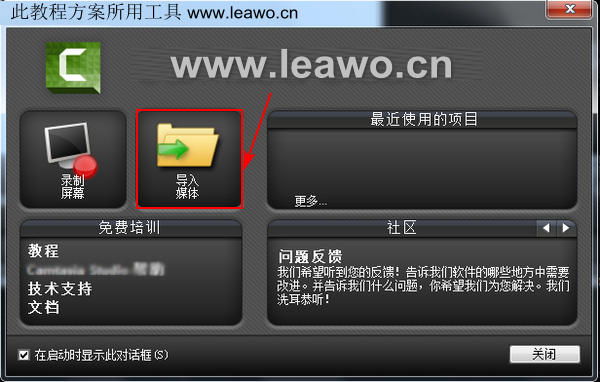 然后在弹出的打开对话框中选择要进行消音的视频素材,然后点击“打开”。 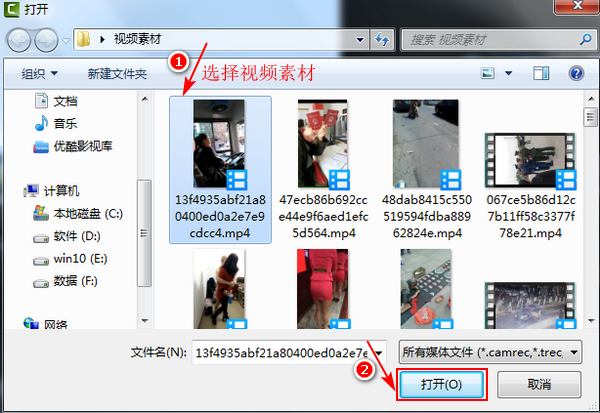 现在已经把视频素材导入到软件中了,我们还需要把视频添加到相应的轨道上,然后才能进行下一步的编辑。右击视频素材,在菜单中选择“添加到时间轴播放”。然后就能在界面下方的轨道1上看到相应的视频内容了。  鼠标点击选择轨道1上的视频素材,然后点击界面上的“音频”功能。在音频属性下面找到“静音”功能,并点击静音功能。点击静音功能后整个视频就没有声音了,也就是说达到了我们标题所说的去除视频声音的效果。 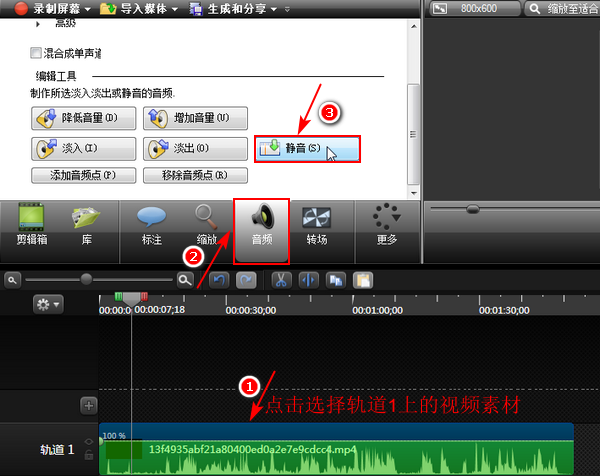 在软件界面右上角的预览窗口中可以对视频效果进行预览,现在整个视频应该都是没有声音的。然后点击“生成和分享”对视频进行保存输出。 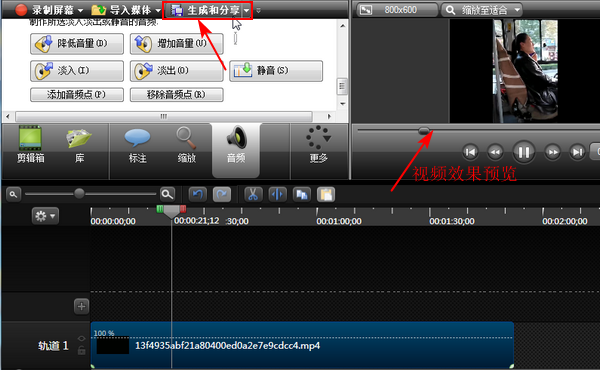 弹出生成向导界面,在生成向导中选择视频导出模式。导出模式大家可以自行选择,我这里选择的是“MP4 only (up to 1080p)”。选择导出模式后点击“下一步”,然后设置视频输出名称和输出位置,最后进行输出就行了。  视频输出的时候有相应的渲染进度,等视频渲染完成即可。如果想以avi或者是其它格式输出视频,建议大家在选择导出模式的时候选择为自定义生成设置,这样在输出的时候可以自己选择视频输出格式和设置视频尺寸。我这里输出的模式是最简单的方法,避免大家不会操作。 以上,就是今天关于怎样去掉视频声音的操作。今天讲的是把整段视频的声音都去掉,其实我们也可以只去掉视频中间一段的声音,这个操作我们留着下次的时候再说。如果想获得更多知识不放去狸窝家园逛逛,保证有意想不到的惊喜。 ★☆♀◆开开心心学习教程: (领导说了,分享本文一次小编工资涨0.5元) 为了感谢你帮小编分享,推荐你一个学习小视频制作的方法 >> 录好的视频怎样加字幕 优质教程方案 |